Kako odpraviti težavo s kodo napake 0x800713AB v sistemu Windows 10 (09.16.25)
Windows je s pomočjo storitve Windows Update poenostavil postopek posodabljanja in olajšal postopek. Od tam lahko prenesete vse potrebne posodobitve in lahko celo nastavite pripomoček, da samodejno prenese in namesti vse, ne da bi vam bilo treba kaj storiti.
Vendar je Windows Update nagnjen k sistemskim napakam, kot je koda napake 0x800713AB . Glede na poročila uporabnikov se pri poskusu posodobitve sistema Windows prikaže 0x800713AB, ki jim preprečuje namestitev kritičnih posodobitev za svoje naprave.
Toda ta koda napake ni izključna za storitev Windows Update. Napaka 0x800713AB se lahko pojavi tudi, ko zaženete katere koli storitve Windows, kot sta Windows Store in Cortana. Glede na sporočilo, ki je priloženo napaki, Windows ni povezan z internetom, čeprav dejansko je. V večini primerov je internetna povezava omejena na aplikacije, ki niso Windows, kot so e-pošta, brskalniške aplikacije in igre.
Zaradi te težave so mnogi prizadeti uporabniki sistema Windows razočarani, ker zagon orodja za odpravljanje težav zahteva tudi internetno povezavo. Zaradi tega ostanejo v zanki.
Nasvet za profesionalce: v računalniku poiščite težave z zmogljivostjo, neželenimi datotekami, škodljivimi aplikacijami in varnostnimi grožnjami
, ki lahko povzročijo sistemske težave ali počasno delovanje.
Posebna ponudba. O Outbyteu, navodilih za odstranitev, EULA, pravilniku o zasebnosti.
Preden se pogovorimo o tem, kako popraviti kodo napake 0x800713AB, najprej spoznajmo, kaj ta napaka pomeni in njeni vzroki.
Kaj je napaka Koda 0x800713AB?Koda napake 0x800713AB ima običajno naslednje sporočilo:
Za to boste potrebovali internet.
Videti je, da niste povezani v internet. Preverite povezavo in poskusite znova.
0x800713AB
Pošljite povratne informacije
Če pa kliknete Pošlji povratne informacije ali katero koli povezavo v obvestilu, se prikaže isto sporočilo o napaki. To je zato, ker določena storitev nima dostopa do interneta.
Obstaja veliko razlogov, zakaj se ta napaka zgodi, najpogostejši pa so napačne internetne nastavitve. Drugi razlogi so zastareli omrežni gonilnik, poškodovane datoteke predpomnilnika in neuspešna posodobitev.
Kako popraviti kodo napake 0x800713ABTo napako lahko odpravite na različne načine, odvisno od vzroka težava. Ker je natančnega krivca težko diagnosticirati, priporočamo, da upoštevate spodnji vodnik po korakih, da zajamete vse scenarije.
Za začetek je tu nekaj začetnih korakov, ki jih morate izvesti postopek odpravljanja težav je veliko lažji.
- Če uporabljate VPN, ga začasno onemogočite. Med odpravljanjem te napake boste morda morali onemogočiti tudi požarni zid.
- Odprite brskalnik in preverite, ali se spletne strani nalagajo.
- Znova zaženite modem in usmerjevalnik.
- Preverite čas in datum računalnika. Izvedite potrebne prilagoditve, da zagotovite, da sta datum in čas točna.
- Z zaupanja vrednim orodjem, na primer Outbyte PC Repair , izbrišite predpomnjene podatke in začasne datoteke v računalniku, ki bi lahko bile vplivajo na vaše procese.
Ko so ta preverjanja končana, lahko nadaljujete s spodnjimi koraki.
1. korak: Preverite svojo internetno povezavo.Prva stvar, ki jo je treba izključiti, da je slaba internetna povezava. Če vnovični zagon modema in usmerjevalnika ne deluje, poskusite preveriti internetne nastavitve in prilagoditi nekaj konfiguracij, da vidite, ali bodo kaj spremenili. Nekaj stvari lahko storite:
- ipconfig / release
- ipconfig / obnovi
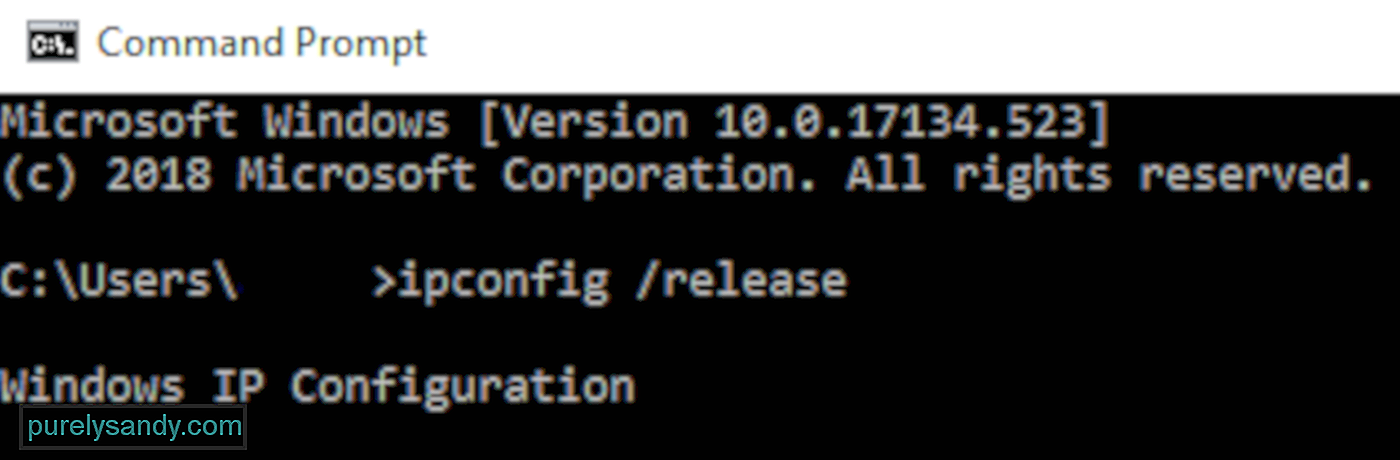
Po teh korakih znova zaženite računalnik in preverite, ali je bila napaka odpravljena.
2. korak: posodobite omrežne gonilnike.Drug razlog, zakaj se prikaže koda napake 0x800713AB, je zastarel voznik. Če želite ročno posodobiti ali znova namestiti gonilnike omrežnih vmesnikov, sledite spodnjim korakom:
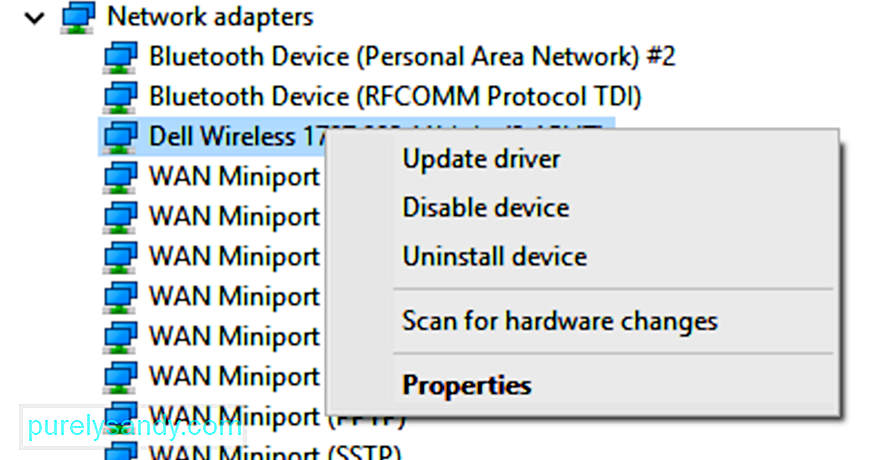
Če Windows ne najde posodobljenega gonilnika, lahko obiščete spletno mesto proizvajalca, da prenesete najnovejši gonilnik in ga namestite v računalnik. Namesto posodabljanja gonilnika lahko izberete tudi Odstrani napravo . Windows bo nato poskusil znova namestiti gonilnik, ko se računalnik znova zažene.
3. korak: Popravite sistemske datoteke.Če v vašem sistemu obstajajo manjkajoče ali poškodovane datoteke, ki storitvam Windows preprečujejo povezavo z internetom, zaženite System Za vas bodo to popravili Preverjevalnik datotek (SFC) in Uvajanje in upravljanje slik (DISM).
Če želite to narediti:
Sledite navodila po pregledu za odpravljanje zaznanih težav.
4. korak: Ponastavite nastavitve proxyja.Če želite zagotoviti, da požarni zid ali nastavitve proxyja ne ovirajo sistema Windows Update, lahko te konfiguracije ponastavi prek ukaznega poziva. Zaženite konzolo in vnesite naslednje ukaze, nato pritisnite Enter za vsako vrstico:
- netsh winhttp reset proxy
- net stop wuauserv
- net start wuauserv
Po dokončanju korakov zaprite ukazni poziv.
5. korak: Ponovno zaženite storitve Windows Update.Po vseh zgornjih korakih je zadnja stvar, ki jo morate storiti, znova zaženite samo Windows Update. To storite tako:
Znova zaženite računalnik in preverite, ali se še vedno prikaže koda napake 0x800713AB.
ZaključekIzguba internetne povezave je stresno, še bolj moteče pa je, ko Windows reče, da niste povezani v internet, ko dejansko ste. Ko se prikaže koda napake 0x800713AB, Windows Update ne more prenesti kritičnih posodobitev, ker iz nekega razloga ne more dostopati do interneta. Če ste eden izmed tistih, ki jih je prizadela ta napaka, lahko sledite zgornjim korakom, da bosta internetna povezava in storitev Windows Update spet pravilno delovala.
YouTube Video.: Kako odpraviti težavo s kodo napake 0x800713AB v sistemu Windows 10
09, 2025

